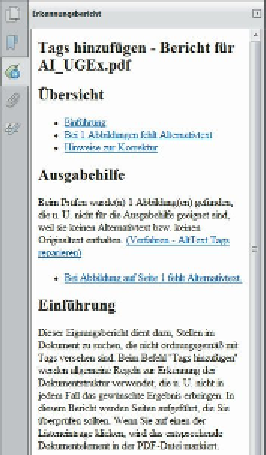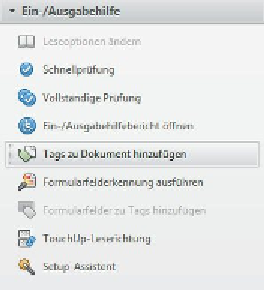Graphics Programs Reference
In-Depth Information
unregelmäßig geformten Spalten, Aufzählungen oder Text über meh-
rere Spalten, oft keine ausreichenden Ergebnisse liefert.
Sie versehen dieses Dokument nun mit Tags, um seine Inhalte leich-
ter verfügbar zu machen.
Öfnen Sie das Werkzeuge-Fenster und klicken Sie in der
Ein-/Ausgabehilfe-Palette auf »Tags zu Dokument hinzufügen«.
1
Acrobat fügt Tags in das Dokument ein und liefert Ihnen im
Navigationsfenster einen Erkennungsbericht.
2
Blättern Sie durch den Erkennungsbericht. Im Abschnitt »Ausga-
behilfe« führt Acrobat auf, dass das Dokument keinen Alternativ-
text enthält. Wenn Sie mit Acrobat Pro arbeiten, können Sie den
fehlenden Alternativtext mit dem TouchUp-Leserichtung-Werk-
zeug hinzufügen.
3
Klicken Sie auf die Schaltläche »Tags«, um die Tags-Palette im
Navigationsfenster einzublenden. (Falls Acrobat die Schaltläche
»Tags« nicht im Navigationsfenster anzeigt, wählen Sie
Anzeige:
Ein-/Ausblenden: Navigationsfenster: Tags
.) Klicken Sie in der
Tags-Palette auf den Pfeil neben »Tags«, um die von Acrobat in
das Dokument eingefügten Tags anzuzeigen.
Acrobat kann die Struktur der meisten Seitenelemente erkennen und
ihnen die entsprechenden Tags zuweisen. Seiten mit komplexen Lay-
outs oder ungewöhnlichen Elementen werden jedoch nicht immer
erfolgreich in getaggte PDF-Dokumente umgewandelt und müssen